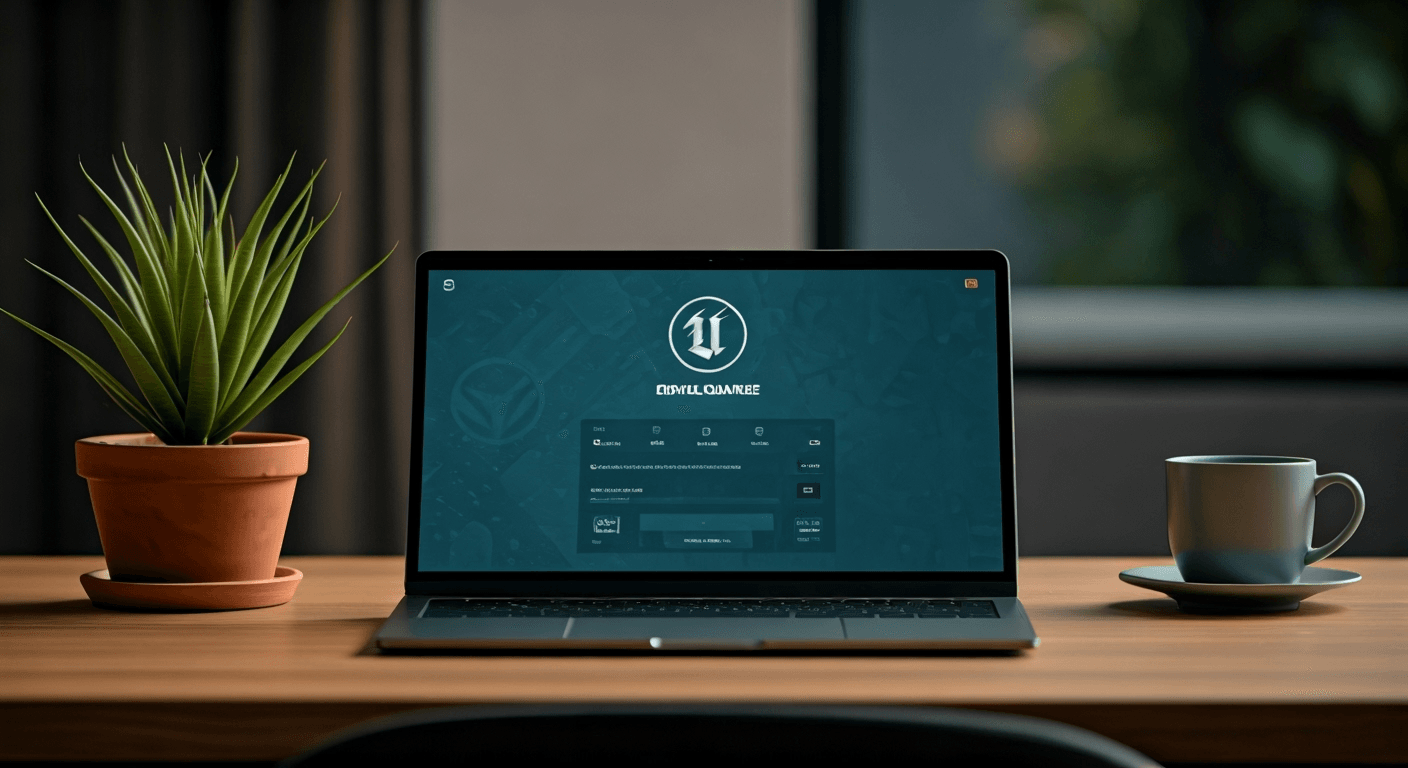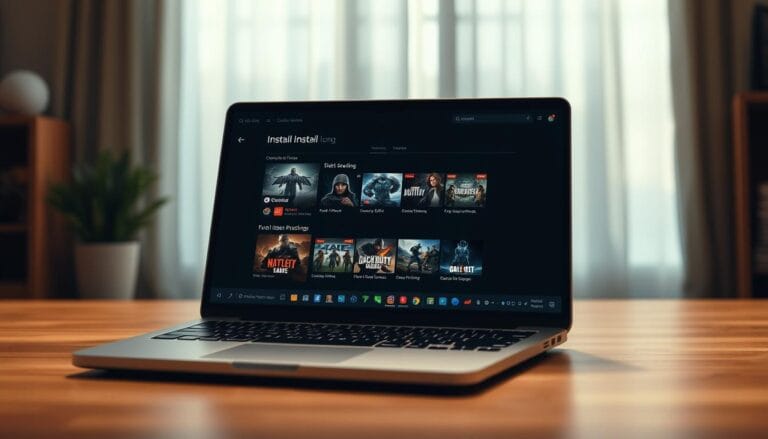Jeżeli zastanawiasz się, jak zainstalować Fortnite na swoim laptopie, trafiłeś we właściwe miejsce. W tym przewodniku krok po kroku przeprowadzimy Cię przez cały proces. Rozpoczniemy od przedstawienia minimalnych oraz rekomendowanych wymagań sprzętowych. Następnie pokażemy, jak pobrać i zainstalować Epic Games Launcher. Na zakończenie doradzimy, jak skonfigurować grę, aby działała bez zakłóceń. Dzięki tym poradom bez trudu przygotujesz swój laptop do gry w Fortnite.
Co musisz wiedzieć przed pobraniem Fortnite na laptopa
Fortnite to niezwykle popularna gra, dostępna na wielu platformach, w tym na laptopach. Zanim zdecydujesz się ją pobrać, warto zaznajomić się z kilkoma istotnymi szczegółami, które pomogą w sprawnym zainstalowaniu oraz płynnym działaniu.
Na początek pobierz Epic Games Launcher – aplikację, która umożliwia zarządzanie grami z Epic Games Store. Do korzystania z niej niezbędne jest posiadanie konta Epic Games. Gra wymaga systemu Windows 7 lub nowszego oraz 5 GB wolnej przestrzeni na dysku. Upewnij się, że twój laptop spełnia te warunki, aby uniknąć problemów przy instalacji. Dla optymalnego działania warto również sprawdzić minimalne i zalecane wymagania sprzętowe dotyczące karty graficznej, procesora i pamięci RAM.
Wielu graczy zastanawia się, jak pobrać Fortnite na laptopa bez ponoszenia kosztów. Można to zrobić poprzez Epic Games Store, gdzie gra jest dostępna za darmo. Proces pobierania i instalacji jest prosty, jednak warto pamiętać, że Fortnite wymaga regularnych aktualizacji, co może wiązać się z potrzebą dodatkowej przestrzeni na dysku. Znajomość tych podstawowych informacji pozwoli uniknąć problemów technicznych i w pełni cieszyć się rozgrywką.
Minimalne wymagania sprzętowe
Aby zagrać w Fortnite na laptopie, upewnij się, że spełnia on poniższe wymagania:
- karta graficzna: Intel HD 4000,
- procesor: Core i3-3225,
- RAM: 8 GB,
- system operacyjny: Windows 7 lub nowszy,
- wolne miejsce na dysku twardym: 5 GB.
Upewnienie się, że laptop spełnia te kryteria, jest kluczowe dla płynnego działania gry.
Zalecane wymagania systemowe
Aby cieszyć się płynną rozgrywką w Fortnite na laptopie, warto zwrócić uwagę na odpowiednie podzespoły:
- karta graficzna powinna być przynajmniej na poziomie NVIDIA GeForce GTX 660 lub AMD Radeon HD 7870, posiadając 2 GB pamięci VRAM,
- procesor, który sprawdzi się w tej roli, to Intel Core i5-7300U lub AMD Ryzen 3 3300U,
- dodatkowo, istotne jest posiadanie 8 GB pamięci RAM,
- system Windows 10 w wersji 64-bitowej,
- 20 GB wolnego miejsca na dysku, co pozwoli na swobodne instalowanie regularnych aktualizacji gry.
Spełnienie tych wymagań znacznie poprawi wydajność i jakość grafiki, co z kolei podniesie komfort grania.
Jak pobrać i zainstalować Fortnite na laptopa
Aby zainstalować Fortnite na laptopie, zacznij od pobrania aplikacji Epic Games Launcher z ich oficjalnej strony. Wystarczy kliknąć Pobierz i zapisać plik instalacyjny na swoim komputerze.
Następnie otwórz ten plik i postępuj według instrukcji, aby zainstalować launcher. Po zakończeniu instalacji uruchom aplikację. Jeżeli nie posiadasz konta Epic Games, konieczne będzie jego utworzenie. Kliknij Zarejestruj się i wypełnij formularz, wprowadzając swój adres e-mail oraz hasło. Po rejestracji zaloguj się do launchera.
Gdy już jesteś zalogowany, przejdź do sekcji Sklep. Tam znajdziesz Fortnite – wystarczy kliknąć Pobierz, a gra automatycznie trafi do twojej biblioteki. Wybierz preferowane miejsce na dysku dla instalacji. Po zakończeniu pobierania i instalacji, możesz rozpocząć grę bezpośrednio z poziomu Epic Games Launcher. Pamiętaj, że Fortnite wymaga regularnych aktualizacji, więc upewnij się, że masz wystarczającą ilość wolnej przestrzeni na dysku.
Krok 1 – Pobieranie Epic Games Launcher
Aby zainstalować Fortnite na laptopie, zacznij od pobrania Epic Games Launcher ze strony Epic Games. Kliknij opcję pobierania, aby zapisać plik na swoim komputerze. Po zakończeniu pobierania otwórz plik i postępuj zgodnie z wyświetlanymi wskazówkami, aby zainstalować launcher. Epic Games Launcher umożliwia zarządzanie grami, w tym Fortnite, i jest niezbędny do dalszego procesu instalacji gry.
Krok 2 – Tworzenie konta Epic Games
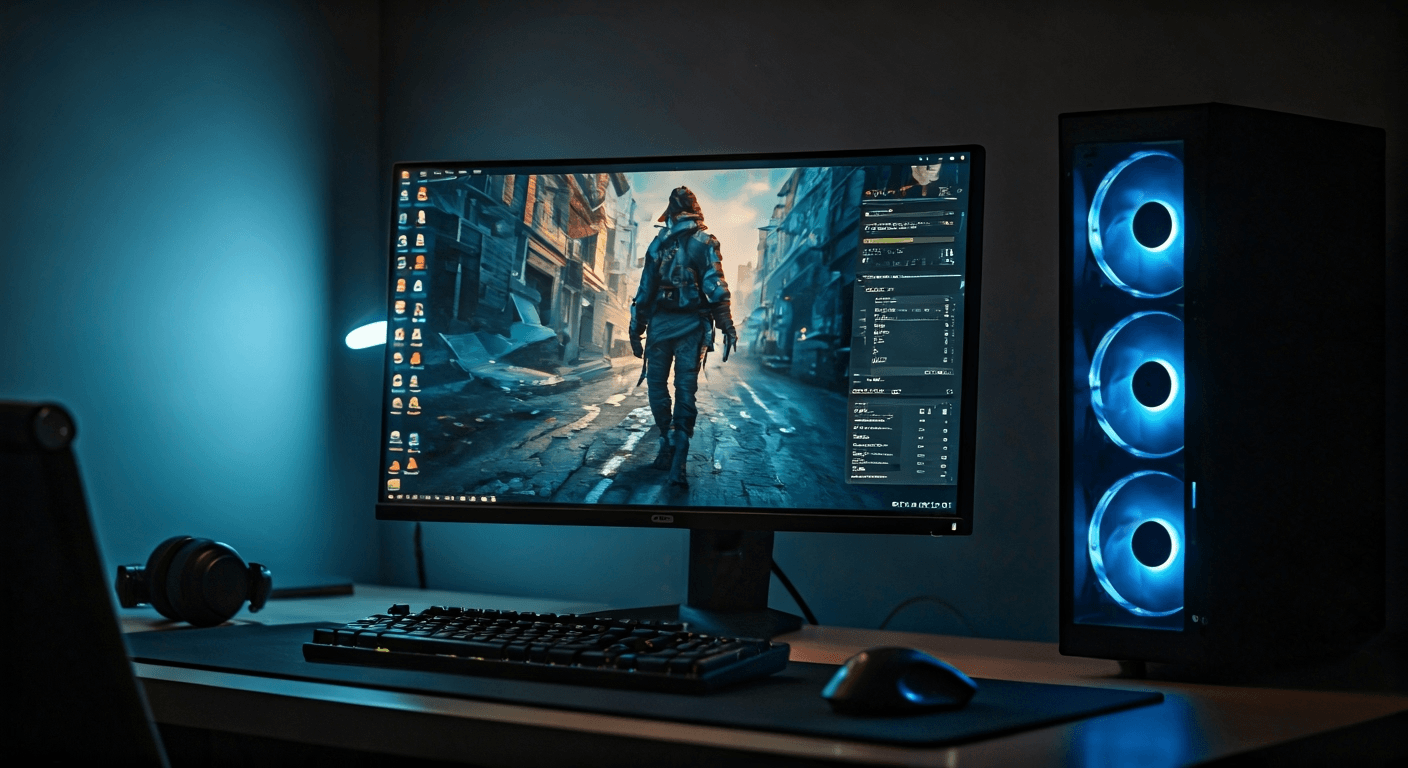
Aby utworzyć konto Epic Games, rozpocznij od pobrania Epic Games Launcher. Po jego zainstalowaniu, wybierz opcję Zarejestruj się. W formularzu podaj swój adres e-mail oraz stwórz hasło.
Konto jest kluczowe dla logowania się w launcherze oraz pobierania Fortnite. Dzięki niemu możesz zarządzać grą i instalować aktualizacje.
Po zakończeniu rejestracji i zalogowaniu do launchera, masz możliwość bezpłatnego pobrania Fortnite z sekcji Sklep.
Optymalizacja gry Fortnite na laptopie
Optymalizacja Fortnite na laptopie jest kluczowa, aby cieszyć się płynną rozgrywką i maksymalną efektywnością. Zacznij od regulacji ustawień graficznych. Obniżenie jakości do średnich lub niskich poziomów oraz wyłączenie efektów post-processingu i cieni zmniejsza obciążenie karty graficznej i procesora, co znacząco poprawia wydajność.
Pamiętaj, aby regularnie aktualizować sterowniki karty graficznej do najnowszej wersji. Pozwala to na większą stabilność i lepszą kompatybilność gry. System operacyjny oraz sama gra również wymagają częstych aktualizacji, aby korzystać z najnowszych poprawek i optymalizacji.
Zadbaj o przestrzeń na dysku. Usuwanie zbędnych plików i aplikacji zwalnia miejsce, które jest niezbędne dla kolejnych aktualizacji Fortnite.
Dodatkowo, zamknij niepotrzebne aplikacje działające w tle, co zwiększa dostępne zasoby systemowe. Możesz także użyć programów do monitorowania wydajności, takich jak MSI Afterburner, aby śledzić zużycie zasobów i wprowadzać odpowiednie zmiany. Dzięki tym działaniom Fortnite będzie działał sprawniej, co z pewnością poprawi jakość gry.
Poprawa wydajności i ustawienia graficzne
Dostosowanie ustawień graficznych w Fortnite jest niezbędne, aby poprawić wydajność na laptopach. Obniżenie rozdzielczości oraz jakości tekstur odciąża zarówno kartę graficzną, jak i procesor, co przekłada się na płynniejsze działanie gry. Wyłączenie efektów post-processingu to kolejny krok zmniejszający obciążenie sprzętu. Ważne jest także regularne aktualizowanie sterowników karty graficznej oraz systemu operacyjnego, co zapewnia lepszą kompatybilność i stabilność.
Nie można zapominać o znaczeniu pamięci RAM i przestrzeni na dysku. Zamykanie niepotrzebnych aplikacji działających w tle uwalnia dodatkowe zasoby systemowe, co jeszcze bardziej poprawia wydajność gry.
Aktualizacje i zarządzanie przestrzenią dyskową
Aktualizacje Fortnite są nieodzowne, by gra działała sprawnie i oferowała najnowsze funkcjonalności. Ważne jest zarządzanie przestrzenią na dysku, ponieważ każda nowa wersja może zajmować sporo miejsca. Dlatego warto:
- systematycznie usuwać niepotrzebne pliki i programy z laptopa, co pozwala zwolnić miejsce,
- przenosić dane na zewnętrzne nośniki,
- skorzystać z chmury, na przykład OneDrive oferuje aż 1TB przestrzeni.
Aktualizacje te nie tylko wprowadzają nowe funkcje, ale również eliminują błędy, co jest kluczowe dla maksymalnej wydajności gry.

Nasza redakcja codziennie pisze artykuły o najciekawszych rzeczach poruszających społeczność internetową. Jeżeli macie propozycje tematu, który możemy opisać to śmiało do nas piszcie.